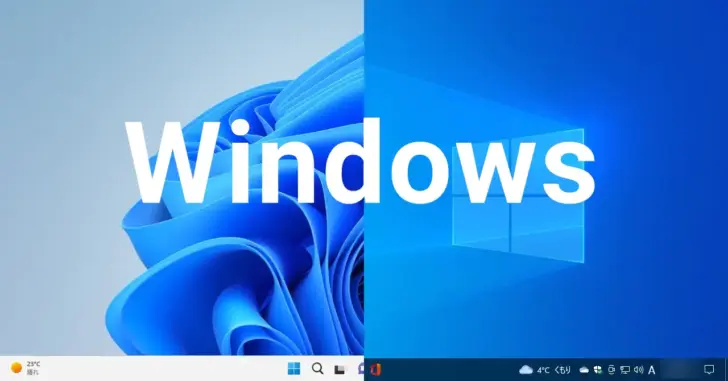
Microsoftが提供しているクライアント向けのWindowsであるWindows 10や11には、90日間無料で機能制限なしで利用できる評価版が提供されており、Windowsの機能やアプリケーションの動作を確認したいときに便利です。
そこでここでは、Windows 10や11の評価版をダウンロードしインストールする方法や、評価期間(90日間)をリセットして延長する方法を紹介します。
目次
評価版をダウンロードする
Windows 10や11の評価版はMicrosoft Evaluation Centerのページからダウンロードできます。
Windows 10 Enterprise | Microsoft Evaluation Center
Windows 11 Enterprise | Microsoft Evaluation Center
なお、評価版をダウンロードするにはMicrosoftアカウントログインする必要があり、ダウンロードできる評価版のエディションはEnterpriseのみとなります。
Enterpriseエディションは大規模組織向けのエディションですが、Windowsの機能やアプリケーションの動作を確認したい場合には、Enterpriseエディションでも支障はほとんどありません。
ダウンロードページでは、通常版と長期サポート向けのLTSC版から選択できますが、一般的な評価用となら通常版を選択すればOKです。
なお、ダウンロード時には氏名や企業名などの必要事項を記入する必要がありますが個人でも問題なくダウンロードできます。
以上で、ISOイメージファイルとしてWindows 10や11の評価版をダウンロードできます。あとは、通常のOSのインストール手順でOSをインストールできます。
なお、評価版では、デスクトップ右下に評価版であることや評価期間が常時表示されます。

評価期間をリセットする
Windows 10や11の評価版は、デフォルトでインストールしてから90日間の評価期間が設定されており、評価期間が終了するとPCが1時間ごとにシャットダウンされるようになりますが、コマンドを実行することで評価期間を90日間にリセットして延長することができます。
評価期間をリセットするときは、管理者としてコマンドプロンプトを起動して、以下のコマンドを実行します。
C:\> slmgr -rearmコマンド実行後Windowsを再起動すれば、評価期間が90日間にリセットされます。
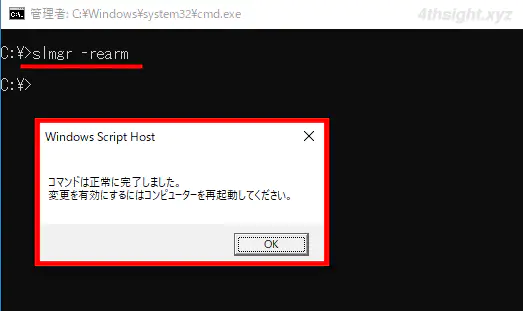
なお、評価期間のリセットはWindows 10では3回まで、Windows 11では2回まで可能で、以下のコマンドを実行することでリセット可能な残り回数を確認することができます。
C:¥> slmgr -dlv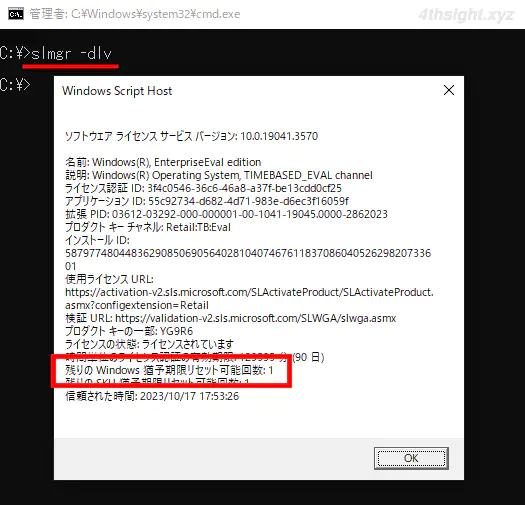
あとがき
Enterpriseエディションしか利用できないのは少し残念ですが、Windows 11でも評価期間をリセットすれば180日間の評価期間があるので、WindowsやWindows向けアプリの動作を評価/テストするには十分に有用です。